Nokia E60: 10. Настр-ки
10. Настр-ки: Nokia E60
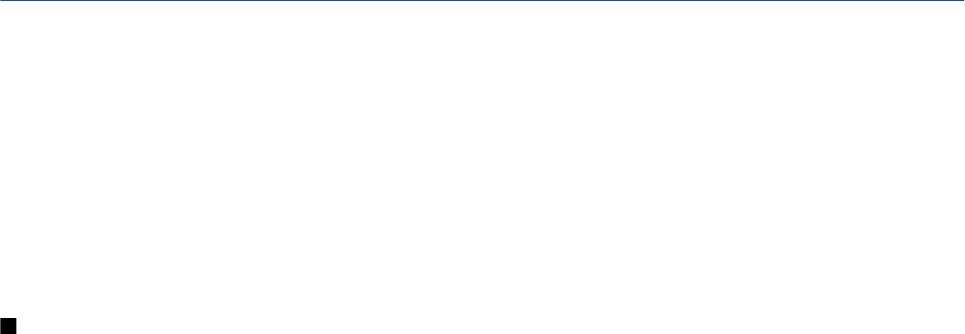
10. Настр-ки
Выберите Меню > Средства > Настр-ки.
Можно определить и изменить различные настройки устройства. Эти настройки влияют на порядок работы устройства
с приложениями.
Некоторые настройки могут быть предварительно установлены в устройстве или переданы в сообщении конфигурации
оператором сети или поставщиком услуг. Изменение таких настроек не всегда возможно.
Выделите настройку, которую необходимо изменить, и нажмите джойстик, чтобы выполнить следующие действия:
• Переключиться между двумя значениями, например "включено" и "выключено".
• Выбрать значение в списке.
• Открыть текстовый редактор для ввода значения.
• Выбрать регулятор для уменьшения или увеличения значения с помощью прокрутки влево или вправо.
Настройки телефона
Выберите
Телефон для изменения настроек языка, режима ожидания и дисплея устройства.
Настройки Общие
Выберите
Общие и одну из следующих функций:
•
Язык дисплея — выберите язык из списка. Изменение языка устройства затрагивает все его приложения. При
изменении языка выполняется перезапуск устройства.
•
Язык ввода — выберите язык из списка. Изменение языка ввода влияет на набор символов, доступных при вводе
текста, а также на словарь, используемый функцией интеллектуального ввода текста.
•
Словарь — выберите Включен для использования интеллектуального ввода текста. Режим интеллектуального ввода
текста предусмотрен не для всех языков.
•
Приветствие — выберите Стандартное для использования стандартного изображения, Текст для ввода собственного
приветствия или
Картинка для выбора изображения из приложения "Галерея". Текст приветствия или
приветственное изображение кратковременно выводится на дисплей при каждом включении телефона.
•
Станд. настройки — восстановление исходных настроек устройства. Для выполнения этой операции необходим код
блокировки устройства. После выполнения сброса включение устройства может занять больше времени. Документы,
информация контактов, записи календаря и файлы не изменяются.
Настройки режима ожидания
Выберите
Режим ожидания и одну из следующих функций:
•
Активный режим ож. — выберите Вкл., чтобы сделать клавиши быстрого доступа к различным приложениям
доступными в активном режиме ожидания.
•
Левая кл. выбора, Правая кл. выбора — изменение клавиш быстрого доступа, назначенных левой и правой клавишам
выбора на экране режима ожидания. Нажмите джойстик, выберите функцию из списка и нажмите
OK.
•
Джойстик вправо, Джойстик влево, Джойстик вниз, Джойстик вверх, Клавиша выбора — изменение клавиш быстрого
доступа, соответствующих прокрутке в различных направлениях. Эти настройки недоступны, если выбрано значение
Активный режим ож. > Вкл..
•
Прилож. реж. ож. — Выберите приложения, которые будут вызываться из активного режима ожидания.
•
П/я активного режима — Выберите папку "Входящие" или почтовый ящик, отображаемые в активном режиме
ожидания.
•
Доп. модули. активн. реж. — Выберите подключаемые модули, отображаемые в активном режиме ожидания. Можно,
например, получить информацию о количестве сообщений голосовой почты. Даже если отключить уведомления
активного режима ожидания о непринятых вызовах и сообщениях, они будут отображаться в стандартном
уведомлении. Доступные подключаемые модули могут отличаться.
Настройки дисплея
Выберите
Дисплей и одну из следующих функций:
•
Датчик света — настройка яркости подсветки дисплея устройства.
•
Тайм-аут заставки — установка времени, по истечении которого включается экранная заставка. Включение заставки
продлевает время работы устройства.
•
Тайм-аут подсветки — установка времени после последнего нажатия клавиши, по истечении которого отключается
подсветка дисплея.
Copyright © 2006 Nokia. All Rights Reserved.
73
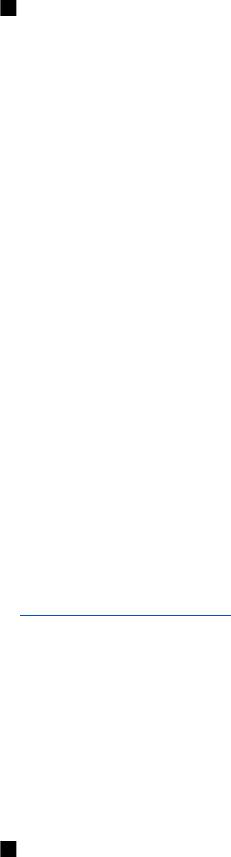
Н а с т р - к и
Настройки вызовов
Выберите
Вызов и одну из следующих функций:
•
Передача своего № — выберите Да, чтобы показать свой номер абоненту, или Задано сетью, чтобы сеть могла
определить, передается ли информация о Вашем номере.
•
Передача Инт.-номера — включите функцию, чтобы показать вызываемому абоненту свой сетевой идентификатор.
•
Ожидающий вызов — выберите Включить, чтобы получить уведомление о новом входящем вызове во время
текущего вызова, или
Проверить сост., чтобы проверить, включена ли эта функция в сети.
•
Ожидающ. Инт.-вызов — включите функцию, чтобы получить уведомление о новом входящем вызове во время
текущего сетевого вызова.
•
Сигнал Инт.-вызова — включите эту функцию, чтобы устройство передавало звонящему сообщение о занятости. Если
отключить эту функцию, то устройство будет посылать звонящему сигнал "занято", и Вы получите уведомление о
непринятом вызове.
•
Тип выз. по умолч. — выберите Сотовый, чтобы выполнить обычные вызовы на данный телефонный номер, или
Интернет, чтобы использовать VoIP для вызовов на данный номер или адрес.
•
Отклонить/SMS — выберите Да для автоматической передачи текстового сообщения абоненту с объяснением
причины, по которой Вы не можете ответить на вызов.
•
Текст сообщения — введите текст, передаваемый в том случае, когда Вы не можете ответить на входящий вызов и
хотите автоматически отправить текстовое сообщение в качестве ответа.
•
Фото для видеовыз. — выберите Выбрать для выбора неподвижного изображения, отображаемого вместо видео во
время видеовызова, или
Нет, чтобы не отправлять изображения во время видеовызова.
•
Автоповтор — выберите Вкл. для повторного набора номера, если он был занят при первой попытке вызова.
Устройство делает максимум 10 попыток соединения.
•
Инф. после вызова — выберите Вкл. для кратковременного отображения приблизительной длительности последнего
вызова.
•
Быстрый набор — выберите Вкл. для включения функции быстрого набора в устройстве. Звонки на номера,
назначенные клавишам быстрого набора (2-9), производятся путем нажатия и удержания клавиши.
См. "Быстрый набор" с. 20.
• Ответ любой клав. — выберите Вкл., чтобы ответить на входящий вызов коротким нажатием любой клавиши, за
исключением клавиши разъединения.
•
Активная линия — выберите Линия 1 или Линия 2 для изменения телефонной линии для исходящих вызовов и
текстовых сообщений (услуга сети). Данная настройка отображается только в том случае, когда SIM-карта
поддерживает услугу альтернативной линии и подписку на две телефонные линии.
•
Переключ. линий — Выберите Запретить, чтобы запретить выбор линии (услуга сети). Для изменения этой настройки
необходимо ввести PIN2-код.
•
Сигнал Инт.-вызова — выберите Откл., чтобы уведомить о занятости устройства при входящих сетевых вызовах, или
Вкл. для приема входящих сетевых вызовов.
Настройки соединения
Выберите
Меню > Средства > Настр-ки > Соединение и одну из следующих функций:
•
Точки доступа — настройка новых или изменение существующих точек доступа. Все или некоторые точки доступа в
устройстве могут быть предварительно настроены поставщиком услуг, поэтому их невозможно создать, изменить или
удалить.
•
Группы точек доступа — создание новых или изменение существующих групп точек доступа, используемых для
автоматической установки соединения и роуминга электронной почты.
•
Пакетные данные — определение порядка использования подключений в режиме пакетной передачи данных и ввод
точки доступа, если устройство используется в качестве модема для компьютера.
•
Парам. Инт.-тел. — определение настроек сетевых вызовов.
•
Параметры SIP — просмотр или создание профилей протокола запуска сеанса (SIP).
•
Передача данных — установка периода тайм-аута, по истечении которого соединение автоматически прерывается.
•
VPN — установка и управление протоколами VPN, управление серверами протоколов VPN, просмотр журнала VPN, а
также создание и управление точками доступа VPN.
•
WLAN — определите, должен ли отображаться индикатор, если доступна мобильная сеть, и укажите частоту, с которой
должен выполняться поиск сетей.
•
Конфигурация — просмотр и удаление надежных серверов, с которых устройство может принимать настройки
конфигурации.
Для получения информации о работе с мобильной сетью или о подписке на услугу пакетной передачи данных и
соответствующих настройках соединения и конфигурации обратитесь к оператору сети или поставщику услуг.
Доступные для изменения настройки могут различаться.
Copyright © 2006 Nokia. All Rights Reserved. 74
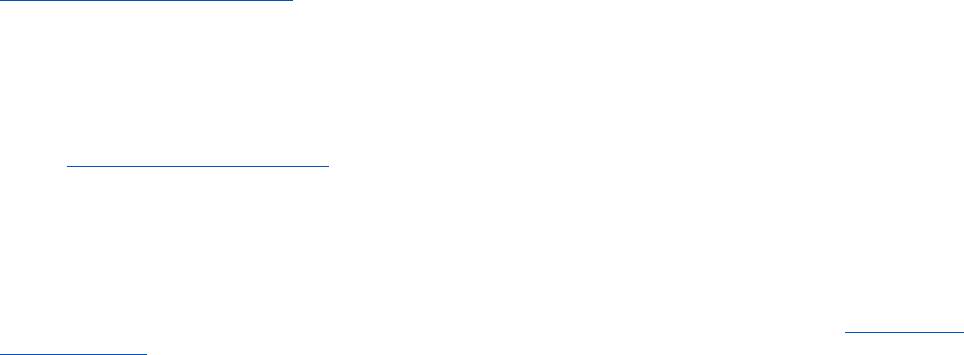
Н а с т р - к и
Точки доступа
Выберите
Меню > Средства > Настр-ки > Соединение > Точки доступа.
Точка доступа – это точка подключения устройства к сети с целью соединения в режиме пакетной передачи данных.
Для использования услуг электронной почты и обмена мультимедийными сообщениями или просмотра Интернет-
страниц сначала необходимо определить точку доступа для этих услуг.
Группа точек доступа используется для объединения точек доступа и назначения им приоритетов. Приложение может
использовать группу в качестве способа подключения вместо отдельной точки доступа. В этом случае для установки
соединения, а в отношении электронной почты – и для роуминга, используется наиболее подходящая точка доступа из
группы.
Все или некоторые точки доступа в устройстве могут быть предварительно настроены поставщиком услуг, поэтому их
невозможно создать, изменить или удалить.
См. "Точка доступа в Интернет" с. 45.
Группы точек доступа
Выберите
Меню > Средства > Настр-ки > Соединение > Группы точек доступа.
Группа точек доступа используется для объединения точек доступа и назначения им приоритетов. Приложение может
использовать группу в качестве способа подключения вместо отдельной точки доступа. В этом случае для установки
соединения, а в отношении электронной почты – и для роуминга, используется наиболее подходящая точка доступа из
группы.
См. "Группы точек доступа" с. 54.
Пакетные данные
Выберите
Меню > Средства > Настр-ки > Соединение > Пакетные данные.
Данное устройство поддерживает подключения в режиме пакетной передачи данных, например, GPRS в сети GSM. При
работе с устройством в сетях GSM и UMTS можно установить несколько соединений в режиме передачи данных
одновременно; точки доступа могут совместно использовать общее соединение в режиме передачи данных, и
соединения в режиме передачи данных остаются активными (например, во время голосовых вызовов).
См. "Диспетчер
соединений" с. 52.
Настройки пакетных данных
Настройки пакетной передачи данных применяются ко всем точкам доступа, для которых используется соединение в
режиме пакетной передачи данных.
Выберите следующие параметры:
•
Пакетное подключ. — выберите Когда доступно для регистрации устройства в сети пакетной передачи данных при
включении устройства, если оно находится в зоне действия поддерживаемой сети. Выберите
По требованию для
установки соединения в режиме пакетной передачи данных только в том случае, если этого требует приложение или
выполняемое действие.
•
Точка доступа — предоставленное поставщиком услуг имя точки доступа, которая позволяет использовать устройство
в качестве модема для пакетной передачи данных на компьютере.
Эти настройки влияют на все точки доступа для соединений в режиме передачи данных.
Настройки сетевых вызовов
Выберите
Меню > Средства > Настр-ки > Соединение > Парам. Инт.-тел.. Выберите Функции > Новый профиль или
Функции > Изменить.
Выделите поле
Имя, нажмите джойстик, введите имя режима и выберите OK.
Выделите
Профили SIP, нажмите джойстик, выберите режим и OK. Протоколы SIP служат для создания, изменения и
завершения таких сеансов связи, как сетевые вызовы с одним или несколькими участниками. Профили SIP включают
настройки для этих сеансов.
Для сохранения настроек нажмите
Назад.
Настройки протокола SIP
Выберите
Меню > Средства > Настр-ки > Соединение > Параметры SIP.
Протоколы запуска сеанса (SIP) служат для создания, изменения и завершения определенных типов сеансов связи с
одним или несколькими участниками (услуга сети). Профили SIP включают настройки для этих сеансов. Профиль SIP,
используемый для стандартного сеанса связи, подчеркнут.
Для создания профиля SIP выберите Функции > Добавить новый > Исп. проф. по умолч. или Существующ. профиль.
Для изменения профиля SIP выделите его и нажмите джойстик.
Copyright © 2006 Nokia. All Rights Reserved. 75
Н а с т р - к и
Чтобы выбрать стандартный профиль SIP для сеансов связи, выделите профиль и выберите Функции > Профиль по
умолч.
.
Для удаления профиля SIP выделите его и нажмите клавишу очистки.
Изменение профилей SIP
Выберите
Меню > Средства > Настр-ки > Соединение > Параметры SIP > Функции > Добавить новый или Изменить.
Выберите следующие параметры:
•
Имя профиля — введите имя профиля SIP.
•
Профиль услуги — выберите IETF или Nokia 3GPP.
•
Тчк дост. по умолч. — выберите точку доступа, используемую для подключения к Интернету.
•
Открыт. имя польз. — введите свое имя пользователя, полученное от поставщика услуг.
•
Использовать сжатие — выберите, требуется ли сжатие.
•
Регистрация — выберите режим регистрации.
•
Использовать защиту — выберите, требуется ли защита связи.
•
Прокси-сервер — введите настройки прокси-сервера для этого профиля SIP.
•
Сервер регистрации — введите настройки сервера регистрации для этого профиля SIP.
Доступные для изменения настройки могут различаться.
Изменение прокси-серверов SIP
Выберите
Меню > Средства > Настр-ки > Соединение > Параметры SIP > Функции > Добавить новый или Изменить >
Прокси-сервер.
Прокси-серверы используются некоторыми поставщиками услуг как промежуточные серверы между услугами
Интернет-доступа и пользователями. Эти серверы могут обеспечивать дополнительную защиту и ускорение доступа к
услугам.
Выберите следующие параметры:
•
Адрес прокси-сервера — введите имя или IP-адрес используемого прокси-сервера.
•
Область — введите область прокси-сервера.
•
Имя пользователя и Пароль — введите имя пользователя и пароль для прокси-сервера.
•
Разр. нестр. маршрут — выберите, разрешена ли нестрогая маршрутизация.
•
Тип передачи — выберите UDP или TCP.
•
Порт — введите номер порта прокси-сервера.
Изменение серверов регистрации
Выберите
Меню > Средства > Настр-ки > Соединение > Параметры SIP > Функции > Добавить новый или Изменить >
Сервер регистрации.
Выберите следующие параметры:
•
Адрес сервера рег. — введите имя или IP-адрес используемого сервера регистрации.
•
Область — введите область сервера регистрации.
•
Имя пользователя и Пароль — введите имя пользователя и пароль для сервера регистрации.
•
Тип передачи — выберите UDP или TCP.
•
Порт — введите номер порта сервера регистрации.
Настройки передачи данных
Выберите
Меню > Средства > Настр-ки > Соединение > Передача данных.
Для установки периода тайм-аута, по истечении которого при отсутствии переданных данных соединение автоматически
прерывается, выберите
Время соединения и нажмите джойстик. Выберите Задано пользователем, чтобы ввести время
самостоятельно, или
Не ограничено, чтобы поддерживать соединение до тех пор, пока не будет выбрана функция
Функции > Разъединить.
VPN
Точки доступа VPN
Для управления точками доступа VPN выберите VPN > Точки доступа VPN > Функции и одну из следующих функций:
•
Изменить — изменение выбранной точки доступа. Если точка доступа используется или ее настройки защищены,
изменить ее нельзя.
•
Новая тчк доступа — создание новой точки доступа VPN.
•
Удалить — удаление выбранной точки доступа.
Настройки точки доступа VPN
Для получения правильных настроек точки доступа обратитесь к поставщику услуг.
Copyright © 2006 Nokia. All Rights Reserved. 76
Н а с т р - к и
Чтобы изменить настройки точки доступа VPN, выберите ее и выберите Функции.
Выберите следующие параметры:
•
Имя соединения — ввод имени подключения VPN. Максимальная длина имени составляет 30 символов.
•
Протокол VPN — выбор протокола VPN, используемого для данной точки доступа.
•
Тчк дост. Интернет — выбор точки доступа в Интернет, используемой для данной точки доступа VPN.
•
Адрес прокси-серв. — ввод адреса прокси-сервера для данной точки доступа VPN.
•
Номер порта прокси — ввод номера порта прокси.
Мобильная сеть
Выберите
Меню > Средства > Настр-ки > Соединение > WLAN.
Для отображения индикатора на устройстве в зоне действия мобильной сети выберите
Показ. доступность > Да.
Чтобы определить временной интервал, с которым устройство сканирует доступные мобильные сети и обновляет
состояние индикатора, выберите
Сканирование сетей.
Дополнительные настройки WLAN
Выберите
Меню > Средства > Настр-ки > Соединение > WLAN > Функции > Доп. параметры. Обычно дополнительные
настройки мобильной сети определяются автоматически и изменять их не рекомендуется.
Чтобы изменить настройки вручную, выберите
Автоконфигурация > Откл. и определите следующие значения:
•
Лимит длинн. повтора — введите максимальное число попыток передачи сигнала в случае, если устройство не
получает сигнал подтверждения приема от сети.
•
Лимит коротк.повтора — введите максимальное число попыток передачи сигнала в случае, если устройство не
получает от сети сигнал готовности к передаче.
•
Порог RTS — выберите размер пакета данных, при котором устройство точки доступа в мобильную сеть выдает запрос
на отправку (RTS) перед передачей пакета.
•
Мощность передачи — выберите уровень мощности сигнала, используемый при передаче данных с устройства.
•
Радиоизмерения — включите или отключите функцию радиоизмерений.
•
Заставка — выберите, использовать ли режим энергосбережения аккумулятора устройства.
Для восстановления первоначальных значений всех настроек выберите
Функции > Восстановить.
Настройки защиты точек доступа в мобильную сеть
Настройки защиты WEP
Выберите
Меню > Средства > Настр-ки > Соединение > Точки доступа. Выберите Функции > Новая тчк доступа или
выберите точку доступа и нажмите
Функции > Изменить.
На экране настроек точки доступа выберите
Режим защиты WLAN > WEP.
Метод шифрования данных с соблюдением конфиденциальности на уровне проводной связи (WEP) позволяет
выполнять шифрование до передачи данных. Пользователям отказано в доступе к сети, если у них нет необходимых
ключей WEP. Когда включен режим защиты WEP, все данные, принятые устройством в виде пакетов, которые не были
зашифрованы с использованием ключей WEP, удаляются.
В режиме
Одноранговая на всех устройствах сети должен использоваться один и тот же ключ WEP.
Выберите следующие параметры:
•
Текущий ключ WEP — выберите требуемый ключ WEP.
•
Тип аутентификац. — выберите Открытый или Общий.
•
Парам. ключа WEP — измените настройки ключа WEP.
Настройки ключа WEP
Выберите
Меню > Средства > Настр-ки > Соединение > Точки доступа. Выберите Функции > Новая тчк доступа или
выберите точку доступа и нажмите
Функции > Изменить.
На экране настроек точки доступа выберите
Режим защиты WLAN > WEP.
В режиме
Одноранговая на всех устройствах сети должен использоваться один и тот же ключ WEP.
Выберите
Пар. защиты WLAN > Парам. ключа WEP и одну из следующих функций:
•
Шифрование WEP — выберите требуемую длину ключа шифрования WEP.
•
Формат ключа WEP — выберите формат ввода данных ключа WEP: ASCII или Шестнадцатеричный.
•
Ключ WEP — введите данные ключа WEP.
Настройки защиты 802.1x
Выберите
Меню > Средства > Настр-ки > Соединение > Точки доступа. Выберите Функции > Новая тчк доступа или
выберите точку доступа и нажмите Функции > Изменить.
На экране настроек точки доступа выберите Режим защиты WLAN > 802.1x.
Copyright © 2006 Nokia. All Rights Reserved. 77
Н а с т р - к и
В режиме 802.1x выполняется проверка подлинности и авторизация устройств при попытке доступа к мобильной сети,
и в случае неудачной авторизации доступ запрещается.
Выберите
Пар. защиты WLAN и одну из следующих функций:
•
Режим WPA — выберите EAP (протокол расширенной проверки подлинности) или Общий ключ (закрытый ключ,
используемый для идентификации устройства).
• Параметры EAP — Если выбрано значение Режим WPA > EAP, укажите, какие определенные в устройстве
подключаемые модули EAP необходимо использовать для этой точки доступа.
• Общий ключ — Если выбрано значение Режим WPA > Общий ключ, введите совместно используемый закрытый ключ,
по которому устройство идентифицируется в мобильной сети при подключении к ней.
Доступные для изменения настройки могут различаться.
Настройки защиты WPA
Выберите
Меню > Средства > Настр-ки > Соединение > Точки доступа. Выберите Функции > Новая тчк доступа или
выберите точку доступа и нажмите
Функции > Изменить.
На экране настроек точки доступа выберите
Режим защиты WLAN > WPA/WPA2.
Выберите
Пар. защиты WLAN и одну из следующих функций:
•
Режим WPA — выберите EAP (протокол расширенной проверки подлинности) или Общий ключ (закрытый ключ,
используемый для идентификации устройства).
• Параметры EAP — Если выбрано значение Режим WPA > EAP, укажите, какие подключаемые модули EAP, определенные
в устройстве, необходимо использовать для этой точки доступа.
• Общий ключ — Если выбрано значение Режим WPA > Общий ключ, введите совместно используемый закрытый ключ,
по которому устройство идентифицируется в сети WLAN при подключении к ней.
Доступные для изменения настройки могут различаться.
EAP
Чтобы просмотреть, какие модули EAP (протокол расширенной проверки подлинности) установлены в устройстве в
текущий момент (услуга сети), выберите
Меню > Средства > Настр-ки > Соединение > Точки доступа. Выберите
Функции > Новая тчк доступа и укажите точку доступа, использующую сеть WLAN в качестве канала передачи данных
и режим защиты
802.1x или WPA/WPA2. Выберите Пар. защиты WLAN > Режим WPA > EAP, выделите элемент
Параметры EAP и нажмите джойстик.
Настройки EAP
Выберите
Меню > Средства > Настр-ки > Соединение > Точки доступа. Выберите Функции > Новая тчк доступа или
выберите точку доступа и нажмите
Функции > Изменить.
Выберите
Режим защиты WLAN > 802.1x или WPA/WPA2.
Выберите
Пар. защиты WLAN > Режим WPA > EAP, выделите элемент Параметры EAP и нажмите джойстик.
Модули протокола расширенной проверки подлинности (EAP) используются в мобильных сетях для проверки
подлинности мобильных устройств и серверов проверки подлинности. Модули EAP позволяют использовать различные
методы EAP (услуга сети).
Для использования модуля EAP при подключении к сети WLAN с помощью точки доступа выберите необходимый модуль,
а затем
Функции > Включить. Рядом с модулями EAP, доступными для использования с этой точкой доступа, отображается
отметка. Для отказа от использования модуля выберите
Функции > Отключить.
Для изменения настроек модуля EAP выберите
Функции > Конфигурация.
Для изменения приоритета настроек модуля EAP выберите
Функции > Повысить приоритет, чтобы выполнять попытку
использования этого модуля прежде остальных модулей при подключении к сети с использованием этой точки доступа,
или выберите
Функции > Понизить приоритет, чтобы использовать этот модуль для проверки подлинности сети после
попытки использования других модулей.
Доступные параметры могут отличаться.
Конфигурации
Для просмотра или удаления конфигураций надежных серверов выберите
Меню > Средства > Настр-ки > Соединение >
Конфигурация.
Настройки конфигурации для надежных серверов можно получить в виде сообщений от оператора сотовой сети,
поставщика услуг или отдела информационных технологий компании. Эти настройки автоматически сохраняются в
приложении
Конфигурация. С надежных серверов можно получать настройки конфигурации для точек доступа, услуг
обмена мультимедийными сообщениями и сообщениями электронной почты, а также настройки чата и синхронизации.
Для удаления конфигурации надежного сервера выделите его и нажмите клавишу очистки. При этом также удаляются
настройки конфигурации других приложений, полученные с данного сервера.
Copyright © 2006 Nokia. All Rights Reserved. 78
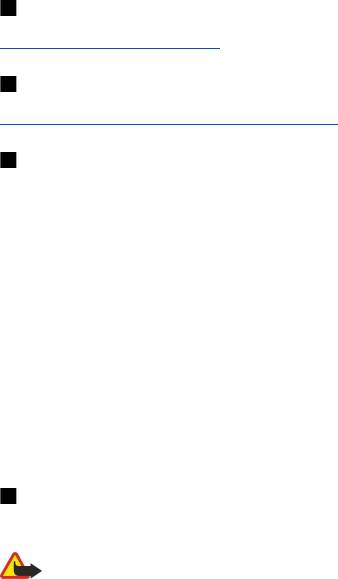
Н а с т р - к и
Настройки даты и времени
См. "Настройки часов" с. 83.
Настройки защиты
См. "Определение настроек защиты" с. 26.
Настройки сети
Выберите
Меню > Средства > Настр-ки > Сеть.
Определите следующие настройки:
•
Режим сети (отображается только в том случае, если поддерживается оператором сети) — выберите тип сети. Можно
выбрать
GSM или UMTS, чтобы использовалась соответствующая сеть, или Стд режим, чтобы устройство автоматически
переключалось между этими двумя режимами. Эта настройка может быть предварительно установлена в устройстве
и недоступна для изменения. Если выбрана только сеть GSM или UMTS, то при отсутствии сигнала выбранной сети
невозможно выполнять вызовы, в том числе и вызовы службы экстренной помощи, и использовать другие функции,
требующие сетевого подключения.
•
Выбор оператора — выберите Вручную, чтобы выбрать сеть из списка доступных сетей, или Автомат, чтобы устройство
осуществляло выбор сети автоматически.
•
Информация БС — выберите Вкл. для отображения уведомления при использовании устройства в микросотовой сети
(Micro Cellular Network – MCN).
Настройки аксессуаров
Выберите
Меню > Средства > Настр-ки > Аксессуар.
Внимание: Использование минигарнитуры может снизить чувствительность слуха к внешним звукам. Не
пользуйтесь минигарнитурой в ситуациях, создающих угрозу безопасности.
Для большинства аксессуаров можно определить следующие настройки:
•
Стандартный режим — выбор режима, который активируется при подключении аксессуара к устройству.
•
Автоответ — настройка устройства для автоматического ответа на телефонные звонки при подключении аксессуара.
Выберите
Вкл., чтобы включить на устройстве функцию автоматического ответа на входящий вызов через 5 секунд.
Если для параметра "Тип сигнала вызова" в меню "Режимы" установлено значение
Короткий сигнал или Без звука,
автоматический прием вызова отключается.
•
Подсветка — выберите Включить для включения подсветки устройства при подключении его к аксессуару.
Настройки Устройство TTY
Если используется устройство TTY, то перед тем, как изменять настройки или пользоваться устройством TTY, необходимо
подключить его к телефону. Выберите одну из следующих настроек:
•
Стандартный режим — выбор режима, который активируется при подключении устройства TTY (телетайпа) к
устройству.
•
Устр-во TTY — выберите Да, чтобы начать использование устройства TTY.
Copyright © 2006 Nokia. All Rights Reserved. 79
Оглавление
- Содержание
- Правила техники безопасности
- 1. Приступая к работе
- 2. Устройство
- 3. Выполнение вызовов
- 4. Контакты
- 5. Сообщения
- 6. Связь
- 7. Интернет
- 8. Мультимедийные приложения
- 9. Офисные приложения
- 10. Настр-ки
- 11. Органайз.
- 12. Средства
- 13. Управление устройствами
- 14. Персонализация
- Информация об аккумуляторах
- Уход и техническое обслуживание
- Дополн. информация по технике безопасности
- Алфавитный указатель






